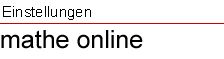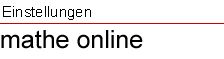Welcher Browser?
- Ihr Browser muß JavaScript und Java verstehen. Insbesondere
- Microsoft Internet Explorer 3 und Netscape Navigator 3:
Damit kommen Sie bloß für einen Teil von mathe online durch.
- Microsoft Internet Explorer ab 4: Damit sollte es keine Probleme geben.
- Netscape Navigator 4: Damit sollte es keine Probleme geben.
- Netscape Navigator ab 6 und der mit ihm verwandte Mozilla:
Leider noch nicht sehr ausgereift! Probleme:
Die mathematischen Symbole werden in der Grundeinstellung nicht korrekt dargestellt
(für Wege zur Behebung siehe unten) und
es treten einige kleinere Fehlfunktionen bei interaktiven Tests (Puzzles) auf, die aber durch geeignete Bedienung
umgangen werden können (s.u.).
- Opera: Sollte den größten Teil des Angebots korrekt darstellen,
reagiert aber manchmal etwas träge.
Auf manchen Rechnern mit dem Betriebssystem Windows XP fehlt die "Java Virtual Machine" (JVM).
Falls Ihr Browser keine Java-Applets darstellt, können Sie hier feststellen,
ob Sie vom XP-Problem betroffen sind (oder ob Ihre Java-Version veraltet ist). Die jeweils
neueste Version kann von dieser Seite downgeloadet werden.
Nach dem Download startet das Setup von selbst.
Da ständig neue Browser und neue Versionen (oft mit kleineren Bugs in der Ausführung von JavaScript)
herauskommen, ersuchen wir Sie um Mithilfe:
Wenn Sie auf offensichtliche Fehler der Funktionalität oder grobe Unstimmigkeiten in Layout,
Fenstergrößen usw.
stoßen, teilen Sie uns das bitte mit
(inklusive der Angabe, welchen Browser welcher Version auf welchem Betriebssystem
Sie verwenden).
Weitere Details zur "Browserfrage" finden Sie in den untenstehenden
Punkten.
Welche Schriftgröße?
- Das Schriftbild der in mathe online vorkommenden
Formeln ist am schönsten, wenn Ihr Bildschirm folgenden Test besteht:
|
Test der Schriftgröße
|

|
|
So stellt Ihr Browser einen Schriftzug dar.
|
Diese Größe sollte er haben.
|
Sie können die Schriftgröße unter Windows
ändern, entweder indem Sie
mit der rechten Maustaste den Hintergrund Ihres Bildschirms (Desktops) anklicken,
"Einstellungen" und dann "Kleine Schriftzeichen" ("Small Fonts") wählen.
Alternativ dazu können Sie die Schriftgröße in Ihrem Browser ändern
(Netscape Navigator: Menü "View", dann "Increase Font" oder "Decrease Font" wählen;
Internet Explorer: Menü "View", Untermenü "Fonts").
Galerie
- Die Applets der Galerie laufen nur in einem Browser, der Java interpretieren kann,
und in dem diese Funktion aktiviert ist.
- Die Bildschirmauflösung muß mindestens 800 x 600
Pixel betragen,
ansonsten sind einige Applet-Fenster "zu groß".
- Weiters ist es günstig, wenn als Farbtiefe
ihres Bildschirms ein Wert größer als 256
Farben eingestellt ist,
damit die Farben nicht verfälscht werden.
- Die Funktionalität von Java-Applets sollte von ihrer Konzeption her
für alle Web-Browser und Betriebssysteme das Gleiche sein sein.
Die stetige Weiterentwicklung
sowohl von Java als auch der Browser-Technologie bewirken zum gegenwärtigen
Zeitpunkt allerdings manchmal Unzulänglichkeiten. Falls solche auftreten,
bitten wir um
Rückmeldung.
- Sie können einen kleinen Test durchführen, indem Sie auf den folgenden
Button klicken. Er ruft einfach ein kleines Java-Applet auf.
Falls Ihr System diesen Test nicht besteht, haben Sie entweder
- Java nicht aktiviert, oder
- Ihr Browser ist nicht Java-fähig, oder
- Sie sitzen hinter einer Firewall oder einem allzu strengen Proxy-Server, der
Java nicht "durchläßt". Falls das zutrifft, rufen Sie bitte
diese Seite auf!
- Alle Applets eignen sich für Netscape Navigator ab 4
und Microsoft Internet Explorer ab 4. Einige (die vor Mai 2000 entwickelten) laufen auch im Netscape Navigator 3,
zeigen in diesem aber zum Teil ernste Reaktionsschwierigkeiten -
falls Sie diesen Browser benützen, so empfehlen wir dringend, auf eine modernere
Version (ab 4) umzusteigen!
Netscape ab 6 und der Opera-Browser stellen manche Schriften in den Applets
nicht ganz so schön dar wie gewünscht, und letzterer erweist sich bei
Funktionalitäten wie Schiebereglern oder dem Ziehen von Puzzlefeldern
ein bisschen träge.
Mathematische Hintergründe
- Da sich das Problem der mathematischen Symbole
in Web-Texten anders stellt als in Java-Applets, haben wir uns für eine
Lösung entschieden, die Sonderzeichen im "Symbol"-Schriftsatz darstellt,
der üblicherweise auf modernen Plattformen zur
Verfügung steht, und auf den die meisten Browser zugreifen können.
(Technisch gesprochen, haben wir TeX-Dokumente mit Hilfe
des Programms TTH, Version 1.5.5,
in HTML konvertiert und nachbearbeitet).
Allgemeine Informationen über den "Symbol"-Schriftsatz und damit verbundene
Probleme finden Sie im
TTH-Manual.
- Netscape ab 6 und Mozilla stellen in der Grundeinstellung mathematische Symbole
nicht korrekt dar.
Die Behebung dieses Problems unter Windows ist leicht:
Haben Sie Netscape ab 6 oder Mozilla installiert, so befindet sich
auf Ihrem Computer (innerhalb des Netscape- bzw. Mozilla-Verzeichnisses, welches
seinerseits
wahrscheinlich unter Programme\ oder
Program Files\ liegt)
eine Datei namens fontEncoding.properties, deren Pfad mit
...\res\fonts\fontEncoding.properties
endet. In ihr ersetzen Sie mit Hilfe eines Text-Editors (z.B. dem Programm "Editor", englisch: "Notepad") die Zeile
encoding.symbol.ttf = Adobe-Symbol-Encoding
durch
encoding.symbol.ttf = windows-1252
Damit der Browser nach dieser Änderung MathML korrekt anzeigt,
müssen zusätzlich in der Datei ...\res\mathml.css
in jener Zeile, die mit
font-family: CMSY10, Symbol, Times ...
beginnt, die beiden Eintragungen Symbol und Times zu
vertauscht werden.
Sie können diese beiden Schritte auch ein Programm ausführen lassen, das Sie auf
dieser Seite
finden.
- Hinweise für die Behandlung des Problems mit Mozilla/Netscape ab 6 unter Linux/Unix finden Sie hier.
- Falls Netscape 4 unter Linux/Unix die mathematischen Symbole falsch
darstellt, tragen Sie bitte
Netscape*documentFonts.charset*adobe-fontspecific: iso-8859-1
in die Datei .Xdefaults
(oder .Xresources) des Home-Verzeichnisses
ein
(Detailinformation hier).
- Falls Sie einen MacIntosh-Computer benützen, müssen Sie
in Ihrem Browser
"MacRoman" bzw. "Western(MacRoman)" als Document Encoding (unter View)
einstellen. Ansonsten
werden die mathematischen Symbole nicht richtig dargestellt
(Detailinformation).
- Ein kleiner Test: Links sehen Sie die von Ihrem Browser dargestellten
Symbole, rechts davon ein graphisches Bild, das Ihnen zeigt, wie
die Symbole aussehen sollten.
|
|
|
ó
õ
|
¥
0
|
dx |
| _____
Ö1 + x2
|
º |
lim
x® 0
|
x -1 |
|
|
|
n
å
j = 1
|
x j = |
1 - x n+1
1 - x
|
|
|
|
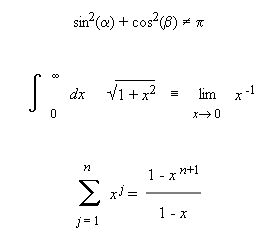
|
| So stellt Ihr Browser die Symbole dar. |
So sollten die Symbole aussehen. |
Stimmen die Symbole im Großen und Ganzen
überein? Dann hat Ihr System den Test bestanden.
Falls dies nicht der Fall ist, lesen Sie bitte noch einmal die vorgehenden Punkte!
Falls sich das Problem nicht beheben läßt, bitten wir um
Rückmeldung.
Falls die Schriftgrößen gröblich nicht übereinstimmen: siehe den
obigen Punkt Welche Schriftgröße?
- Die Texte der mathematischen Hintergründe sind gewöhnliche
Web-Dokument und können als solche ausgedruckt werden.
Einige Kombinationen Browser/Drucker kommen mit längeren
Web-Seiten nicht gut zurecht. Falls Ihr
Drucker manche Dokumente unvollständig ausdruckt, gehen Sie - falls vorhanden - auf
die Option Print Preview (im File-Menü), blättern Sie alle
Druckseiten in der Vorschau durch und drucken Sie das Dokument dann
aus. Das hilft in vielen
Fällen.
Puzzles zum Selbermachen, interaktive Tests und Unterrichtsvorschläge
- Manche dieser Anwendungen (insbesondere die Puzzles zum Selbermachen und die Puzzles
der interaktiven Tests)
laufen im Netscape Navigator 3 nicht, weil neuere
HTML- und Java-Funktionalitäten benützt werden,
die er nicht versteht. Andere (die Online-Arbeitsbklätter)
laufen zwar in diesem Browser, aber
nicht immer fehlerfrei.
Falls Sie ihn benützen, so empfehlen wir dringend, auf eine modernere
Version (ab 4) umzusteigen!
Leider stellt Netscape 6+ manche Puzzles mit kleineren Fehlfunktionen dar,
die allerdings durch einen kleinen Trick in der Bedienung
umgangen werden können. (Darauf werden Sie automatisch hingewiesen,
wenn Sie ein solches Puzzle in Netscape 6+ oder
dem verwandten Mozilla-Browser aufrufen).
|